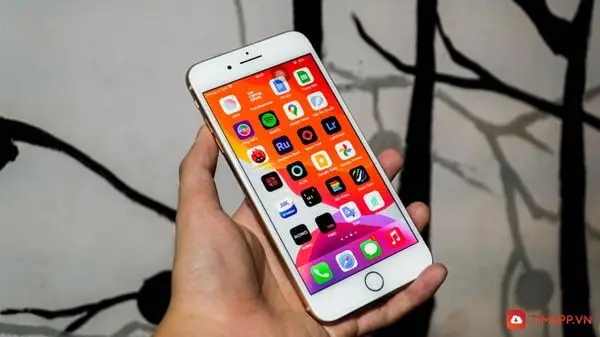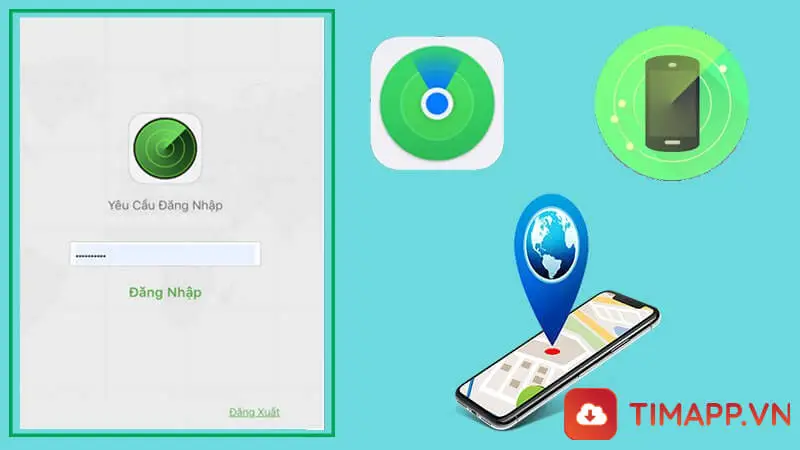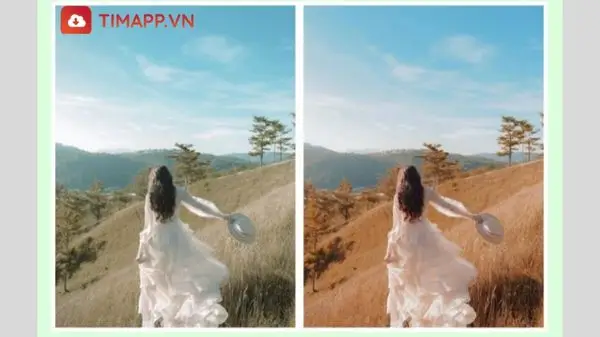Nếu chẳng may bạn lỡ tay xóa phải những bức hình quan trọng trong ứng dụng Ảnh mà không biết cách khắc phục. Đừng hoảng sợ, hãy bình tĩnh và làm theo các cách khôi phục ảnh đã xóa trên iPhone được Timapp.vn chia sẻ ngay dưới đây.
Hướng dẫn cách khôi phục ảnh đã xóa trên iPhone nhanh nhất
1. Khôi phục ảnh đã xóa bằng ứng dụng Ảnh
Có thể bạn chưa biết ảnh sau khi xóa trên iPhone xong sẽ không bị mất đi luôn. Những tấm hình đó sẽ được chuyển vào thư mục “Đã xóa gần đây” trong ứng dụng Ảnh và sẽ được xóa vĩnh viễn sau 30 ngày lưu giữ. Để thực hiện theo phương pháp này bạn cần thực hiện 2 bước đơn giản sau:
– Bước 1: Vào ứng dụng Ảnh > kéo xuống chọn thư mục Đã xóa gần đây.
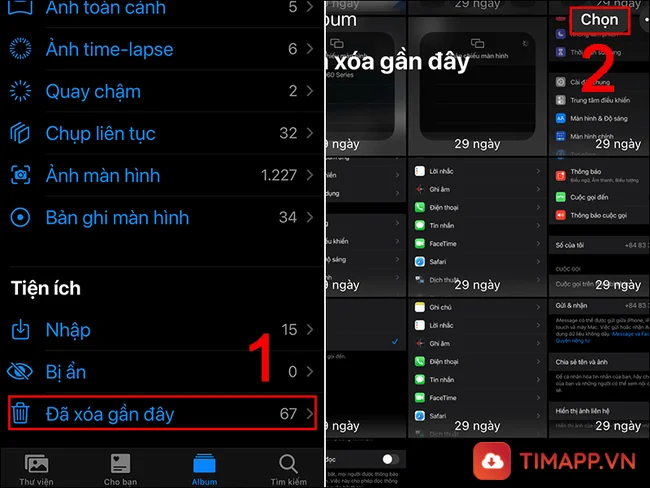
– Bước 2: Tích vào bức hình bạn muốn lấy lại > nhấn nút Khôi phục để hoàn tất.
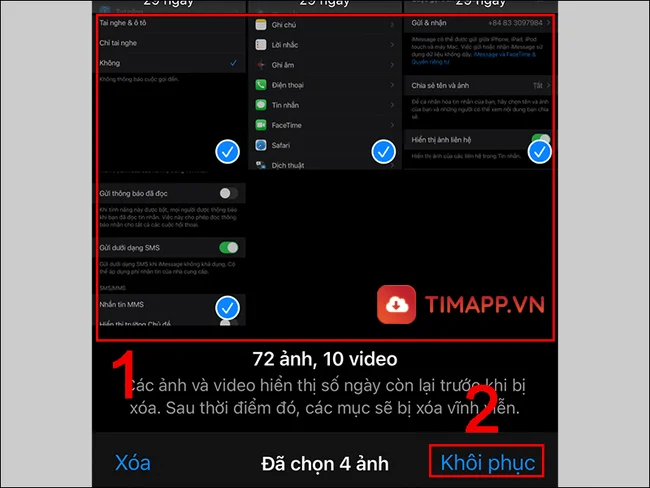
2. Khôi phục ảnh xoá bằng iCloud
Nếu như bức ảnh bạn cần khôi phục đã bị xóa quá 30 ngày, bạn có thể áp dụng luôn cách này:
– Bước 1: Dùng máy tính, điện thoại truy cập vào link https://www.icloud.com để đăng nhập tài khoản iCloud.
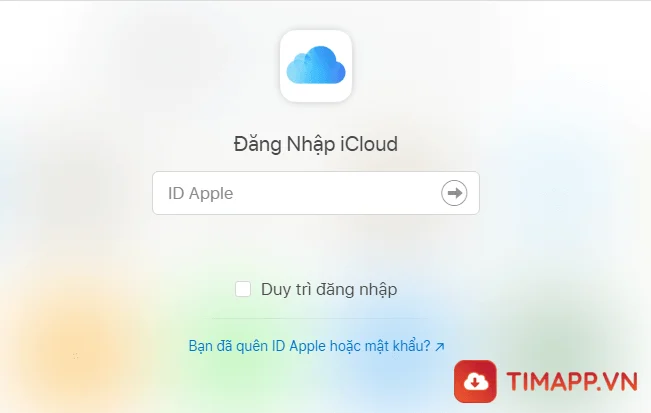
– Bước 2: Chọn vào mục Ảnh
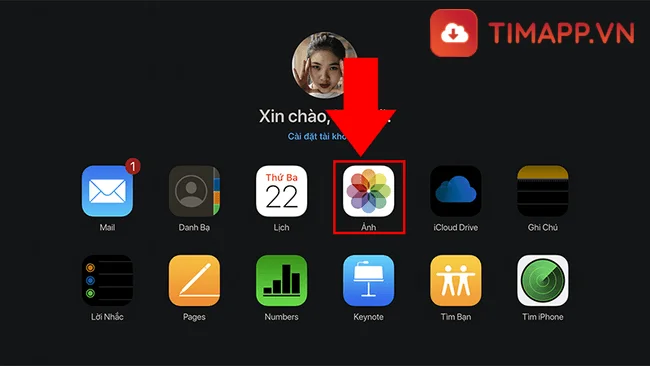
– Bước 3: Chọn Recently Deleted > ấn vào bức ảnh mà bạn muốn khôi phục > cuối cùng chọn Recover.
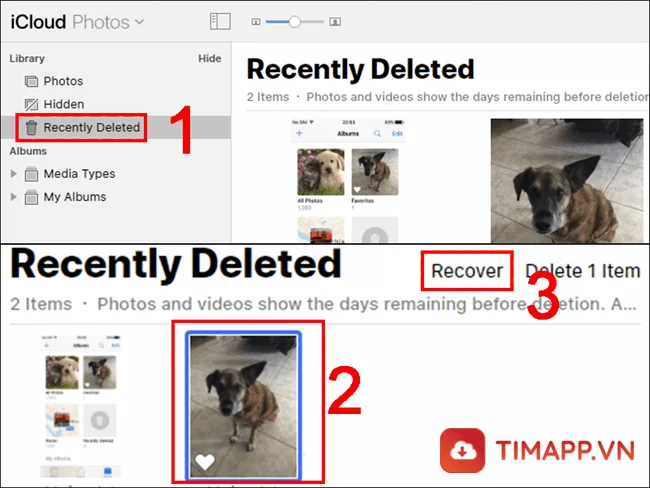
>>> Xem thêm: Tổng hợp các cách xóa danh bạ trên iPhone dễ thực hiện nhất
3. Khôi phục ảnh đã xoá bằng iTunes
Cách khôi phục ảnh đã xoá nhầm trên điện thoại iPhone bằng iTunes cũng rất đơn giản và dễ dàng thực hiện.
– Bước 1: Mở iTunes > dùng dây cáp kết nối iPhone với MacBook > chọn vào mục Summary > ấn tiếp vào tùy chọn Restore Back.
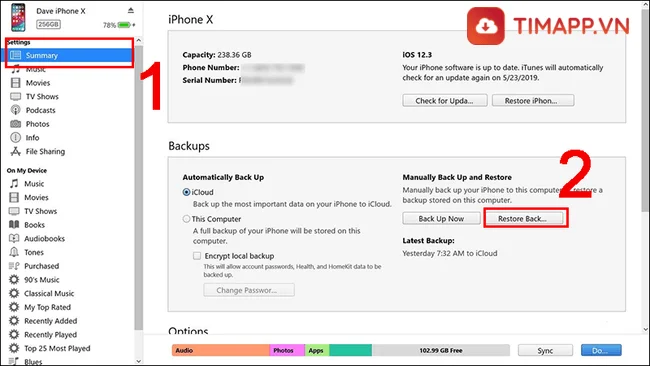
– Bước 2: Nhấp chuột vào Restore để khôi phục lại ảnh đã bị xóa trước đây.
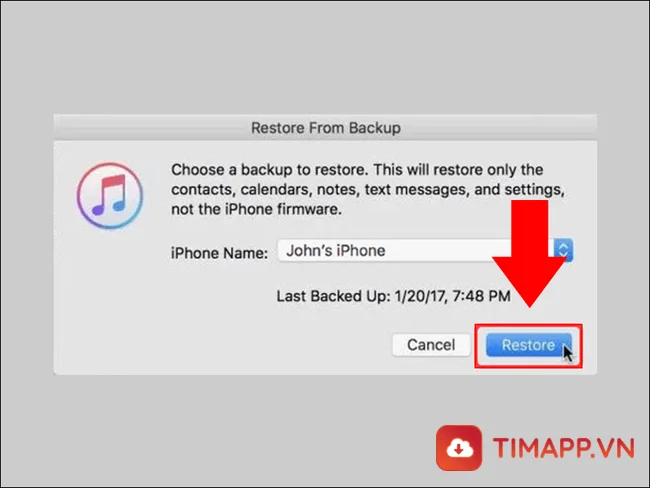
4. Khôi phục ảnh bằng phần mềm Disk Drill
Nếu bạn không thích hoặc đã áp dụng cả 3 cách khôi phục ảnh đã xóa trên iPhone kia thì bạn hãy sử dụng ngay cách làm dễ này nhé!
– Bước 1: Truy cập vào link: https://www.cleverfiles.com để tải và cài đặt phần mềm Disk Drill
– Bước 2: Sử dụng cáp sạc để kết nối điện thoại iPhone với máy tính, rồi tắt hết các chương trình, ứng dụng đang chạy trên Macbook
– Bước 3: Mở Disk Drill > rồi ấn Get Started để chạy phần mềm.
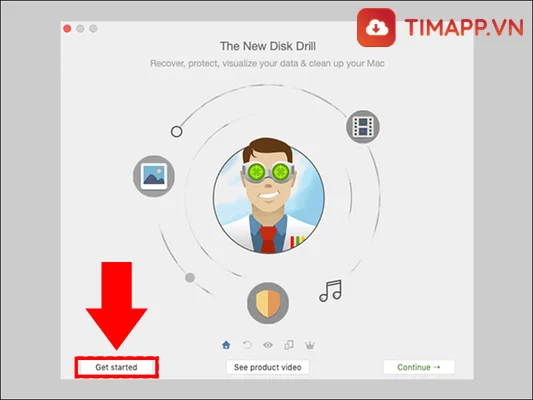
– Bước 4: Chọn mục “Recover” để quét tất các tệp và ảnh đã xóa trên điện thoại.
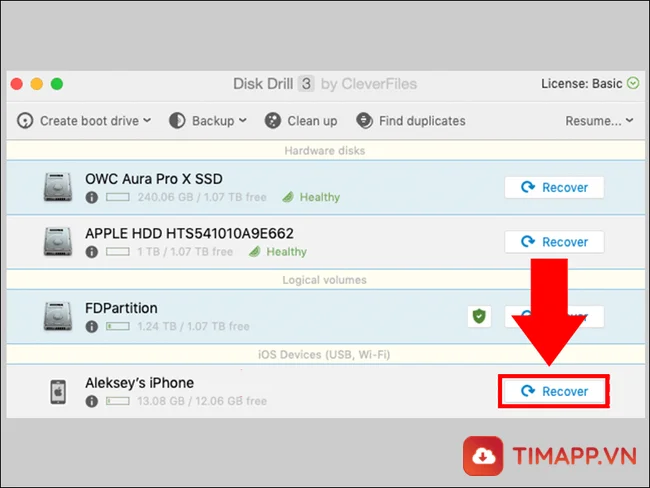
– Bước 5: Kiểm tra lại ảnh và các tệp mà Disk Drill hiển thị như: iMessages, Notes, Notes, Videos…
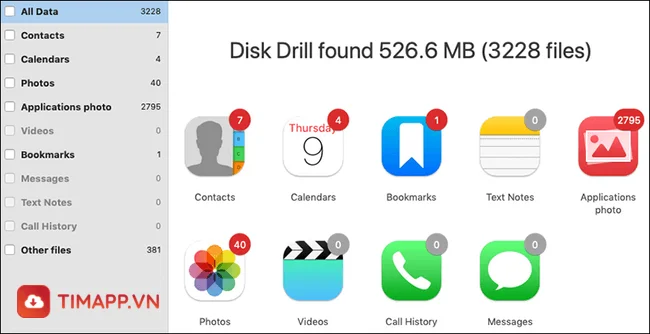
– Bước 6: Vào mục Photos > ấn chọn ảnh đã xóa cần khôi phục lại > chọn tiếp Choose folder… để lưu trữ > cuối cùng là chọn Recover để kết thúc các bước.
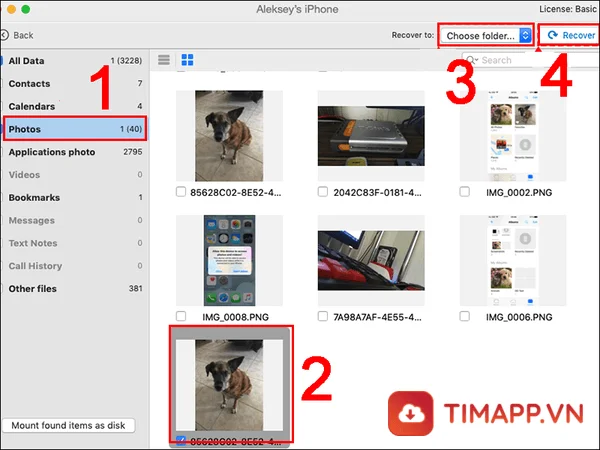
Hy vọng với 4 cách khôi phục lại ảnh bị xóa trên điện thoại iPhone mà chúng tôi vừa chia sẻ sẽ là nguồn tham khảo hữu ích cho bạn. Chúc các bạn thực hiện thành công!